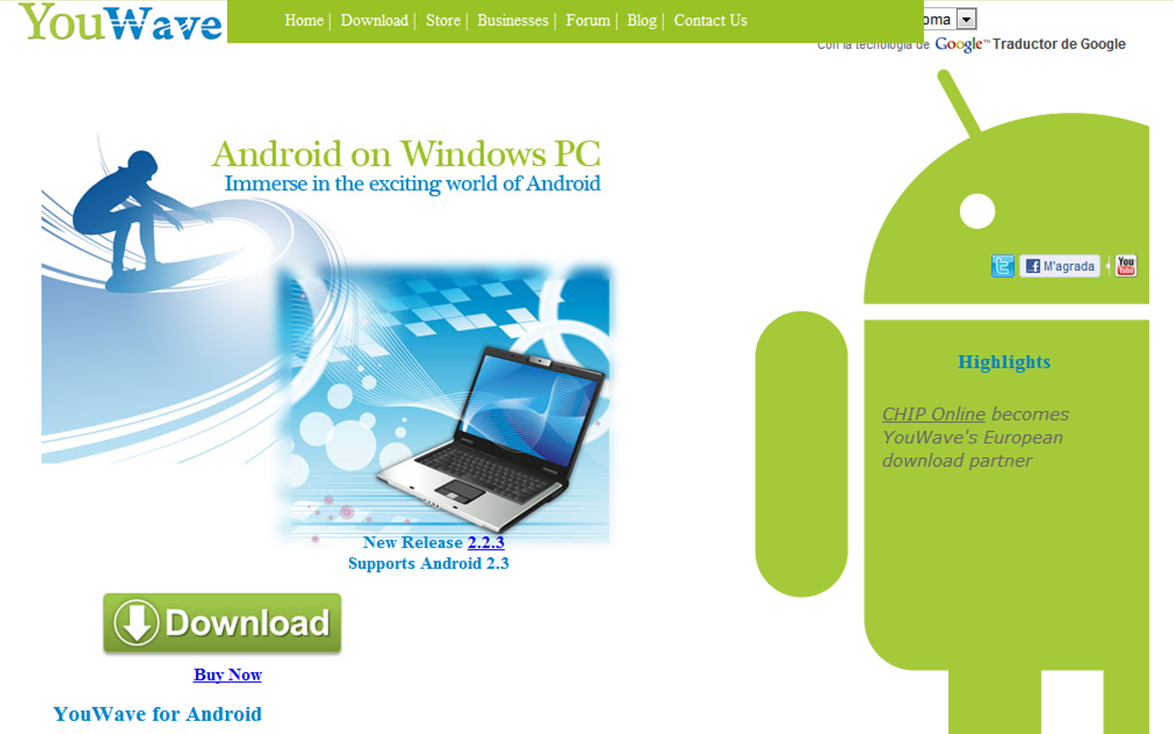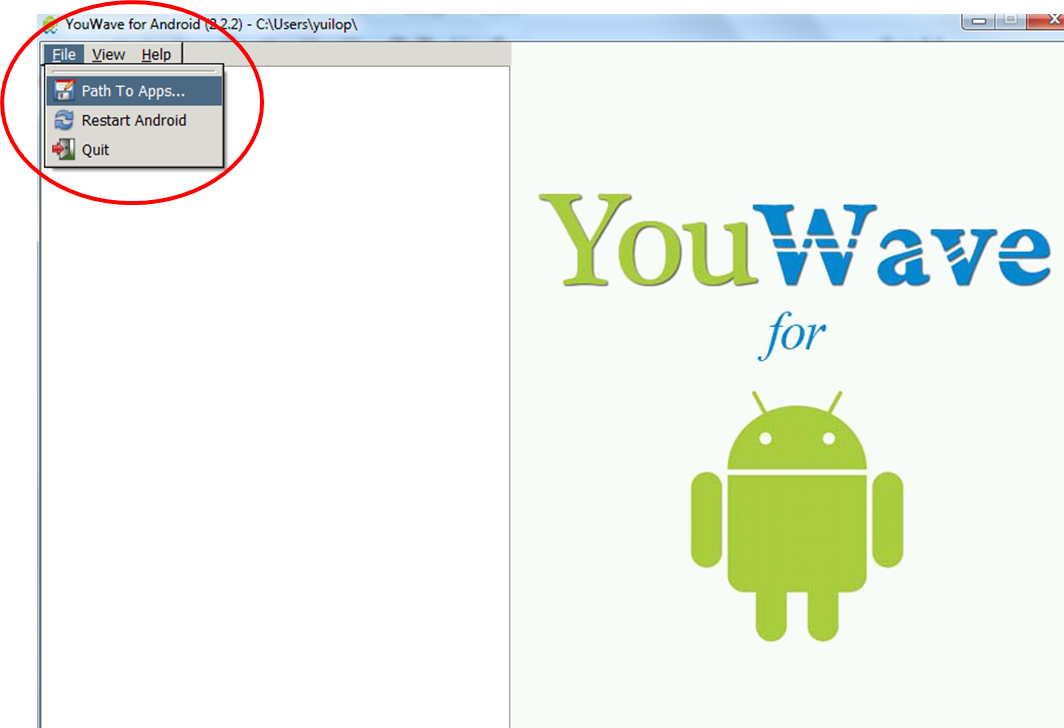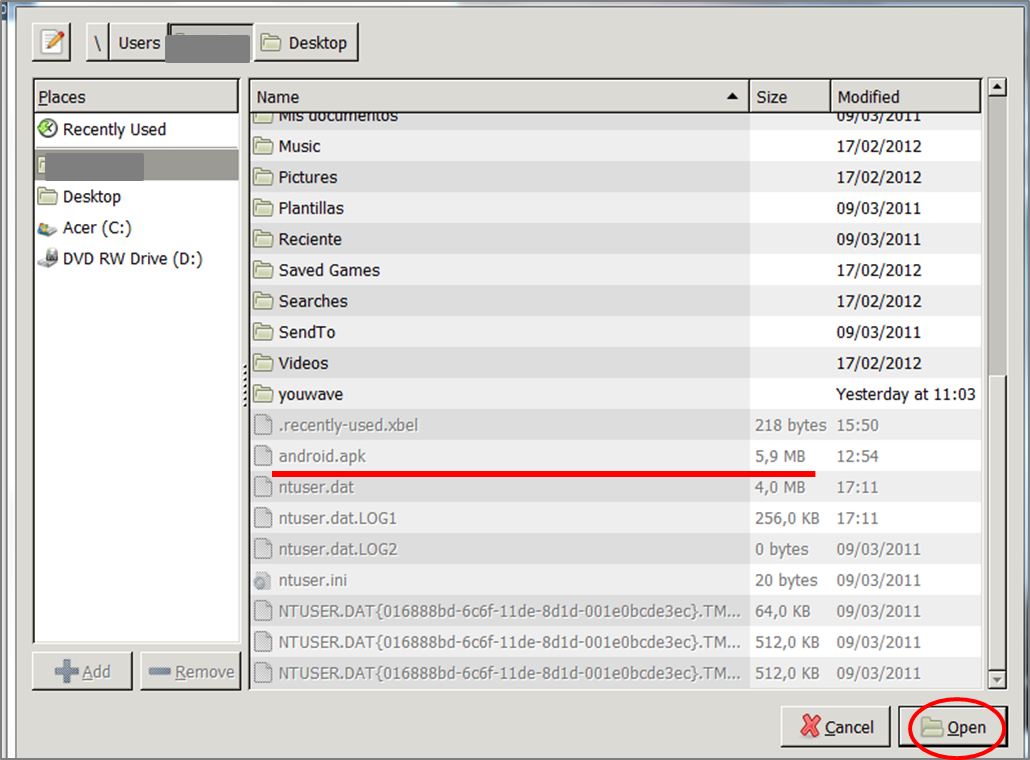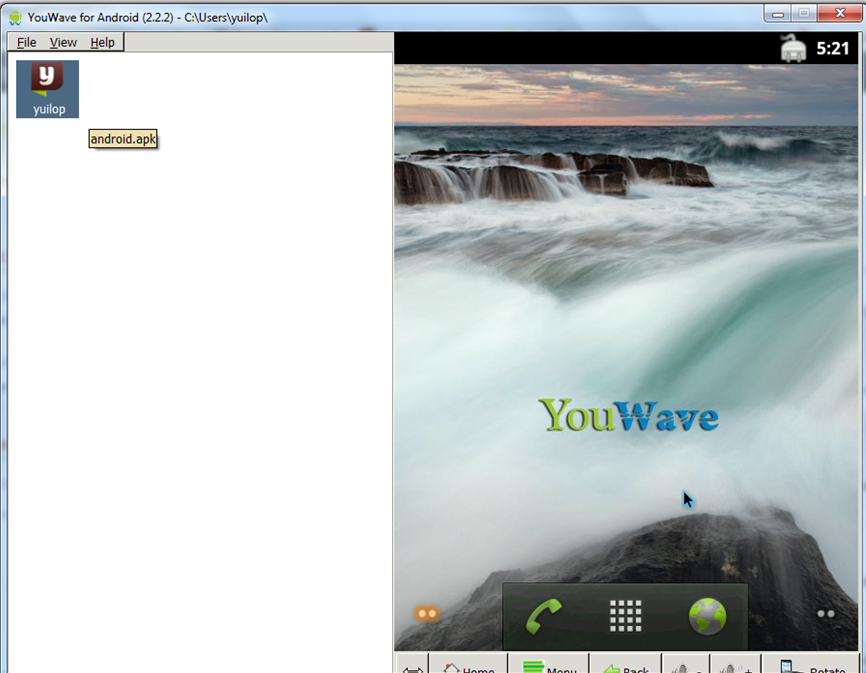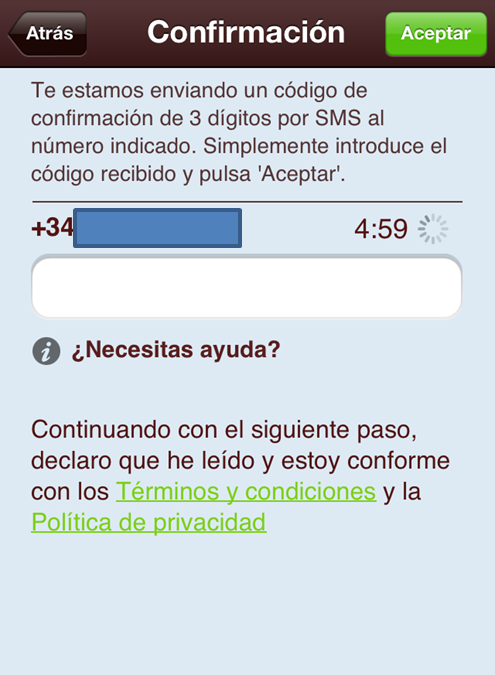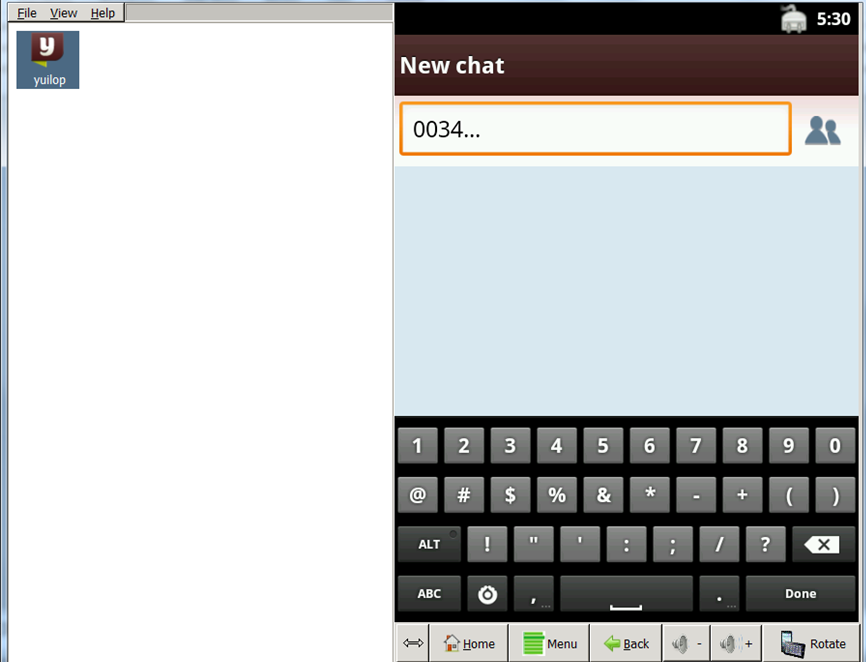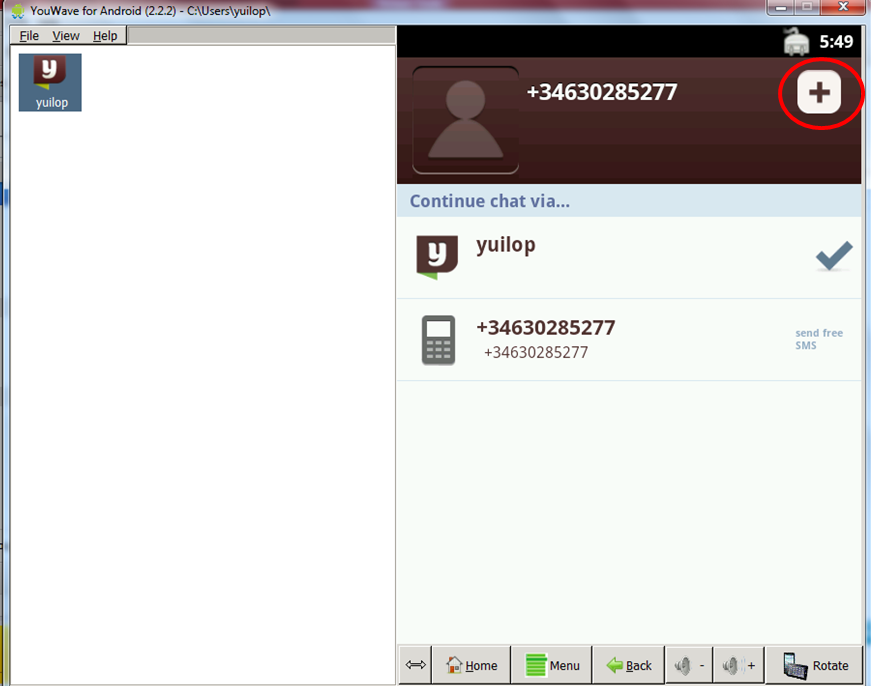Con yuilop también podrás mandar SMS gratis desde tu ordenador
Descubre un pequeño truco y aprende cómo poder utilizar yuilop desde tu ordenador:
|
|
|
| 1) Para instalar yuilop en tu ordenador y poder empezar a comunicarte con todos tus amigos, primero tienes que entrar en http://youwave.com/ y descargarte un pequeño programa emulador para que yuilop funcione correctamente.Para descargarlo solamente se debe hacer click en el recuadro verde “Download”. De allí aparecerá una nueva pantalla, donde deberemos hacer click en “Start” y así empezar a instalar youwave en tu ordenador.El emulador “Youwave” lo que hace es reproducir el sistema para móviles “Android” de Google en tu ordenador. | 2) Una vez descargado el “Youwave”, tendrás que descargar yuilop en el siguiente enlace:
http://bit.ly/yuilop-pc-app No te preocupes si el ordenador no detecta ningún software que sepa abrir la aplicación; simplemente, guárdala en el PC. |
|
|
|
| 3) Con los puntos 1 y 2 completados, ya podemos empezar! Primero de todo abre el programa “Youwave”, haciendo click sobre su icono y dándole a “Ok” en el mensaje que aparecerá al abrirlo.Una vez abierto, deberás ir a “File” y luego a “Paths to Apps” | 4) Una vez dentro, entra en la carpeta que contenga el archivo descargado “yuilop” (android.apk)y haz clic en “Open”.Nota: Aunque aparezca el fichero sin estar resaltado, éste se puede seleccionar correctamente. Solamente debes hacer click en “Open”. |
|
|
|
| 5) Una vez abierta, aparecerá la app yuilop dentro de “youwave”.El software “Youwave” detectará el archivo y lo incorporará en él.Debes hacer click en yuilop…. Y empezar a enviar SMS gratis desde tu ordenador! | 6) Funciona exactamente igual que yuilop en tu Smartphone. Por ello, antes de nada, te pedirá nuevamente el registro de tu número móvil. En el mismo móvil es donde te enviará el SMS de confirmación. Sin embargo, el código deberás introducirlo en la pantalla correspondiente en el ordenador. |
|
|
|
| 7) Nota Importante: Los números de teléfono de los contactos los deberás introducirlos manualmente, ya que al ser un programa emulador no importa tu lista de contactos del móvil al ordenador.¿Cómo hacerlo? Primero deberás enviar un mensaje (yuilop chat o SMS) a un contacto. Por ello, deberás introducir su número manualmente (Con el teclado que aparece en la pantalla) y pasar a escribir el mensaje (con el teclado virtual o el real). Una vez le hayas mandado el mensaje, podrás agregarlo como contacto. |
8) Para agregar al contacto deberás hacer click en el número del contacto al que le has enviado el mensaje, y se abrirá la pantalla siguiente.Para agregarlo, debes hacer click en el “+” superior y se abrirá la pantalla de registro de contacto. De esta forma, este contacto ya aparecerá guardado en la agenda de contactos creada en el yuilop del ordenador. |